Как загрузить видео в IG TV?
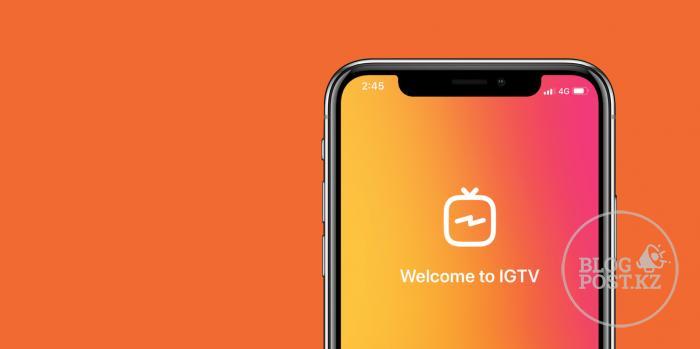
Продолжаем изучать IGTV. Мы недавно рассмотрели, как правильно создавать канал в IGTV, сегодня же разберёмся, как правильно добавлять видеоролик на IGTV канал.
Но для начала нужно напомнить вам, что такое IGTV это приложение в Instargam, где вы можете размещать свои видеоролики, по факту это новый видеохостинг. “Но в Instagram ведь тоже можно размещать видео, чем же IGTV отличается? “, - спросите вы. Главное отличие в том, что в формате IGTV можно загружать видосики, длина которых больше 1 минуты, но меньше 60.
Сегодня мы расскажем:- Каким тех. требованиям должен соответствовать видеоролик, чтобы его можно было разместить в IGTV формате.
- Подробная инструкция со скриншотами про то как: заливать ролик с мобильных телефонов iPhone и Android; выкладывать видос непосредственно с ПК; удалять видеоролик; делиться записью в сторис или Инстаграм ленте.
- Самые ТОПовые сервисы для автоматического постинга в IGTV.
Формат видео, а так же его размер и длина видео.
Очень удобно, что видеофрагменты, снятые на мобильный телефон, при загpузке напрямую через приложение Инстаграма, форматируются самим сервисом и париться на этот счёт не нужно. Эти требования могут оказаться вам полезны только в том случае, если вы добавляете контент с ноутбука или компьютера, или форматируете видео вручную.
- Формат должен быть - MP4
- Соотношение (горизонтальное и вертикальное) 16:9 или 9:16
- Частота должна быть 30 к/с
- Разрешение - больше 720р
- Видеокодек: высокое качество, развёртка без чередования, нужно 2 последних B-кадра, структура этих кадров должна быть закрытая (GOP), КАДАК.
- Аудиокодек: аудиоканалы стерео +5.1или стерео, частота сорок восемь или девяносто шесть кГц.
- Размер: не больше 60 мин. - до 3,6 Гб с компьютера, не больше 10 минут - до 650 МБ со смартфона.
- Размер фото обложки: 420х654 PNG формат или JPG.
- Ну и конечно выкладываемый видеоконтент должен соответствовать «Нормам сообщества Инстаграм».
Выкладываем видео в IGTV.
Есть несколько способов, каждый рассмотрим по отдельности, ведь везде свои тонкости.
Со смартфона на iOS или Android.
Шаг 1. Нажимаем в ленте кнопку IGTV, ну или просто открываем приложение IGTV.
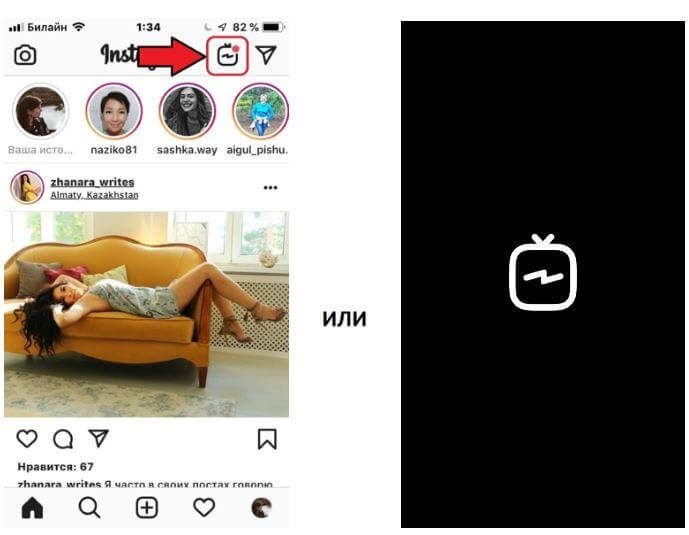
Шаг 2. Появляется лента IGTV. Нужно нажать на “+”, после чего откроется Галерея, нужно выбрать видеофайл для загрузки.
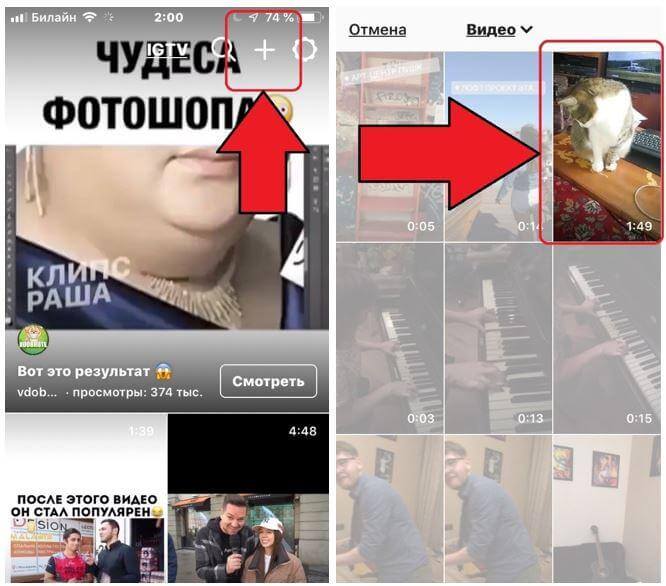
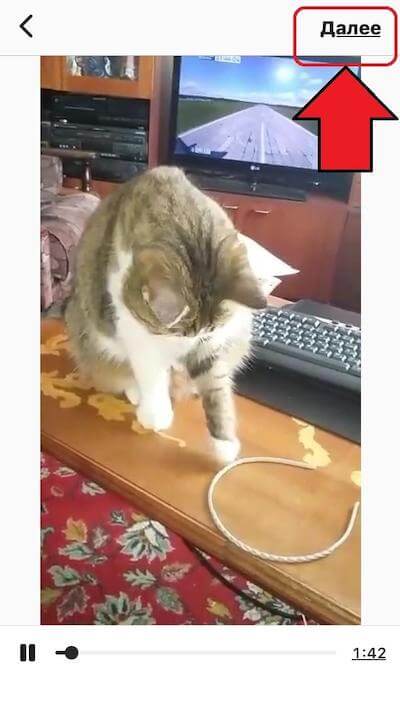
Шаг 4. Есть вариант выбрать обложку для этого ролика из кадров этого же видео. Просто передвигайте бегунок. Ниже вы будете видеть кадры.
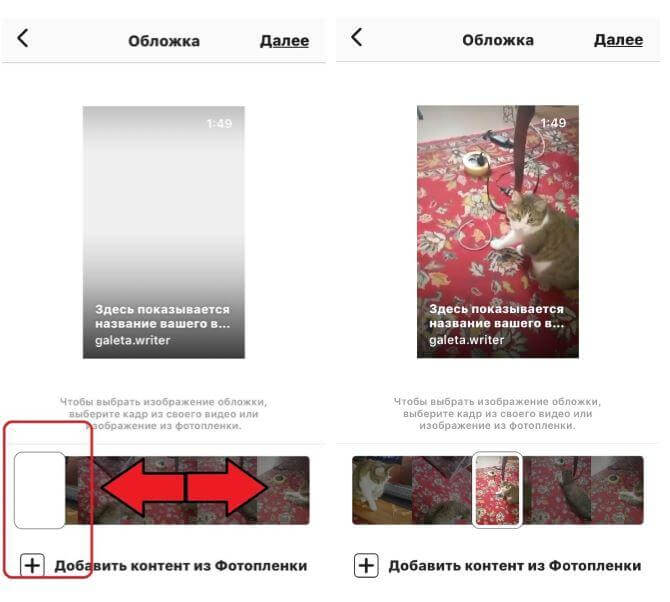
Шаг 5. Так же обложку вы можете выбрать из Галереи. Нажмите на ссылку, она находится внизу экрана. После этого выберете подходящее фото. Когда всё готово нажмите кнопку “Далее”.
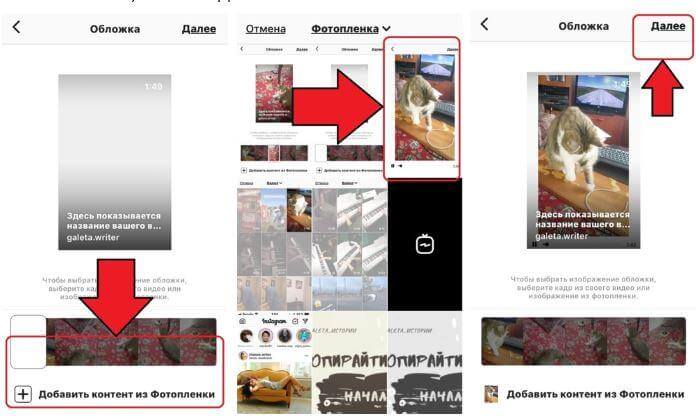
этом видео, после чего кликайте на иконку кнопки “Опубликовать”.
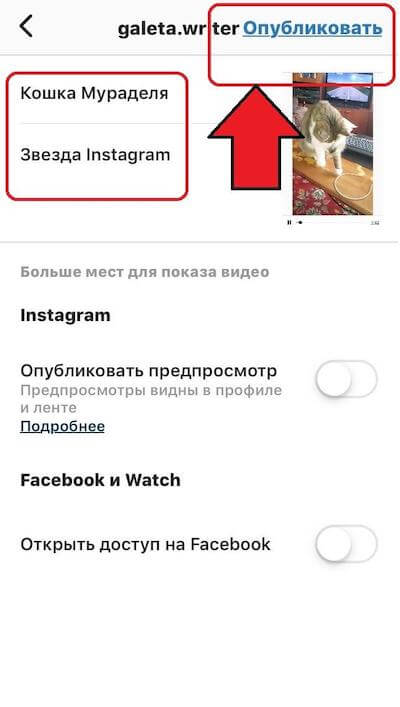
Далее будет происходить форматирование, а так же публикация ваше видеоролика в профиль Инстаграма. Когда всё будет готово, ролик отобразится в центре ленты IGTV.
С компьютера.
Это очень необычно и приятно, что разработчики наконец-то расширили функционал и теперь можно загружать видео на IGTV с компьютера.
Шаг 1. Заходим на сайт instagram.com и входим в свой аккаунт, после этого в профиле открываем вкладку IGTV. Нажимаем “Загрузить”.
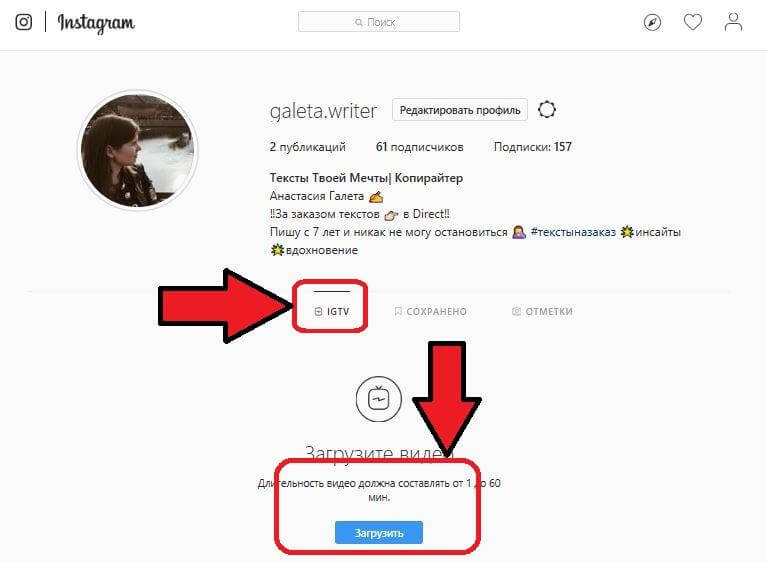
Шаг 2. Перетаскиваем нужный ролик в специальное поле, он должен подходить по техническим требованиям. Загружаем обложку, заполняем всю необходимую информацию. Когда всё будет готово, нажимаем “Опубликовать”, ждём окончания обработки видео файла.
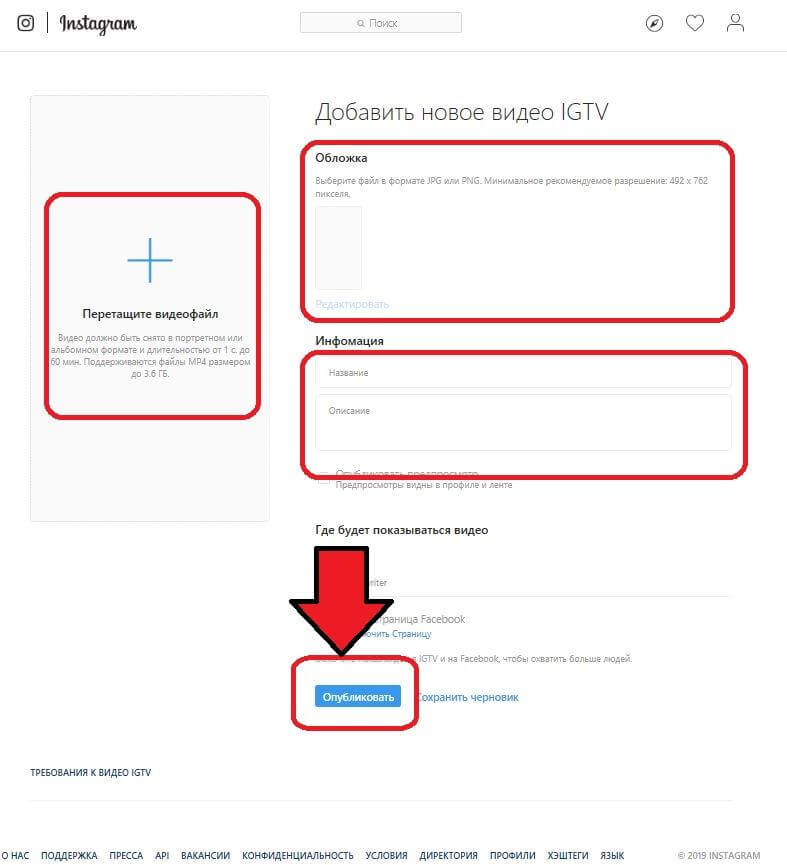
Шаг 3. После окончания загрузки, вы увидите видео во вкладке IGTV.
Сервисы автопостинга IGTV.
Автопостинг - очень удобный SMM-инструмент для оптимизации. Этим пользуется каждый специалист в этой сфере.
Но такие публикации в формате IGTV обеспечивают далеко не все приложения, но они есть. Мы расскажем о самых популярных.
Smmplanner. Поддерживает формат автопостинга в IGTV и имеет ещё большое количество плюсов. Самый значимый: 50-100 бесплатных публикаций в месяц. Есть разные тарифы на использование: ведение 1 аккаунта - 130 рублей на 30 дней или 50 постов за 49 рублей. Но есть минус, чтобы использовать IGTV, нужно купить возможность работы с видеороликами, это стоит 300 рублей.
SocialKit. Это программа для профессионального продвижения аккаунта в Instagram. Тарифы разные, зависит от вашей демографии, начинается от 25 руб/сутки. С этой программой можно публиковать IGTV-видео с автовыгрузкой и создать расписание постинга.
Как удалить видео?
Видео, выложенное в формате IGTV можно удалить очень легко и быстро, буквально за пару кликов.
На смартфонах iPhone и Android. Запускаем видеоролик, который нужно удалить, нажимаем на кнопку “...”, как это показано на скриншоте и удаляем видео.
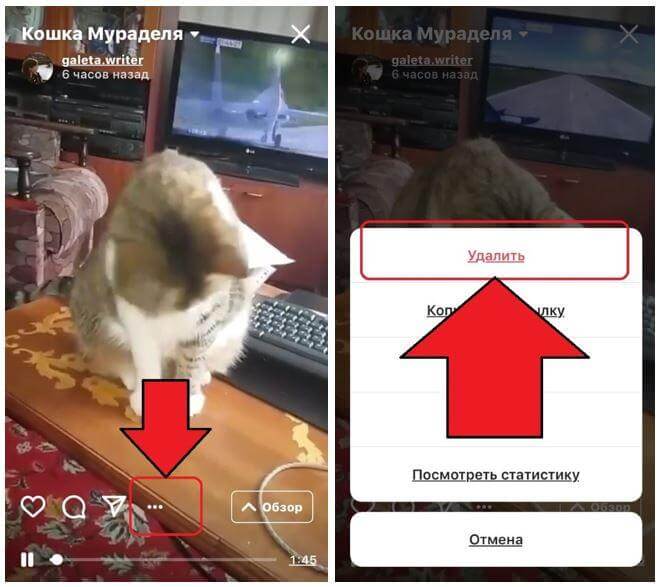 С компьютера. Запускаем видео и разворачиваем меню выбора действий. После кликаем “Удалить”, всё подробно показано на скриншоте.
С компьютера. Запускаем видео и разворачиваем меню выбора действий. После кликаем “Удалить”, всё подробно показано на скриншоте. 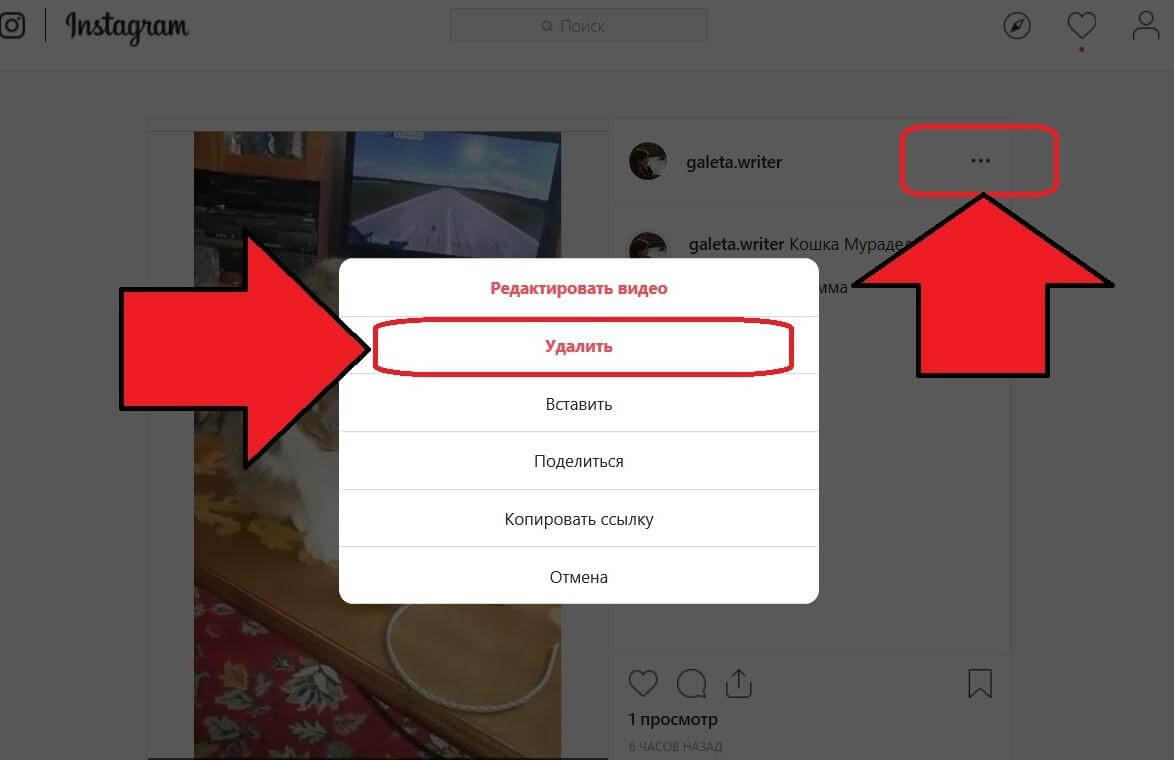
Публикуем превью видеоролика с IGTV в Instagram.
Для привлечения внимания аудитории можно опубликовать превью вашего видео в Инстаграм, есть возможность сделать это 2-мя способами: в ленте и сторис.
В ленте превью выглядит как обычный пост, но только включается начало ролика с кнопкой “Посмотреть видео IGTV полностью.” Это можно сделать сразу же во время размещения видеоролика. Просто поставьте “Галочку” в пункте Предпросмотра.
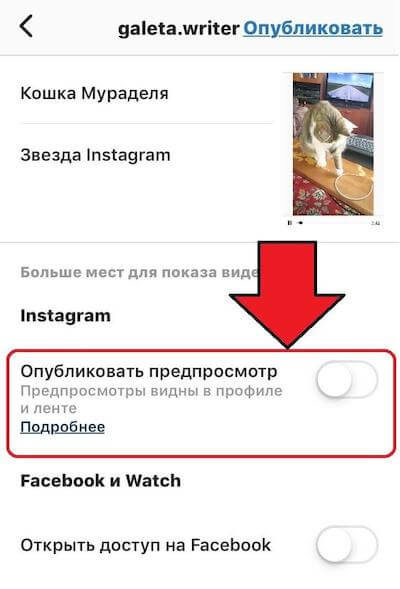
Очень полезно так же то, что после удаления превью в ленте, видео IGTV останется.
Для того, чтобы поделиться видео в сторис, достаточно просто нажать кнопку “Поделиться”, а потом добавляете видеоролик в сторис.
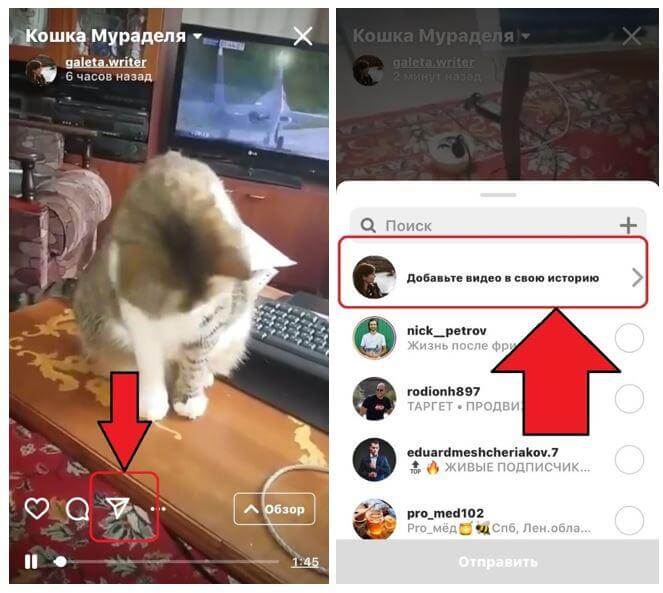
Теперь ваша страница в Инстаграме станет более привлекательной, ведь IGTV-ролики разнообразят вашу страницу уникальным и интересным контентом!
Была ли эта статья полезной?
Пользователи, считающие этот материал полезным: 0 из 0
Понравился пост?
Расскажи об этом посте своим друзьям!














Авторизуйтесь
Для синхронизации избранного и возможности добавлять комментарии
Войти